Page 1
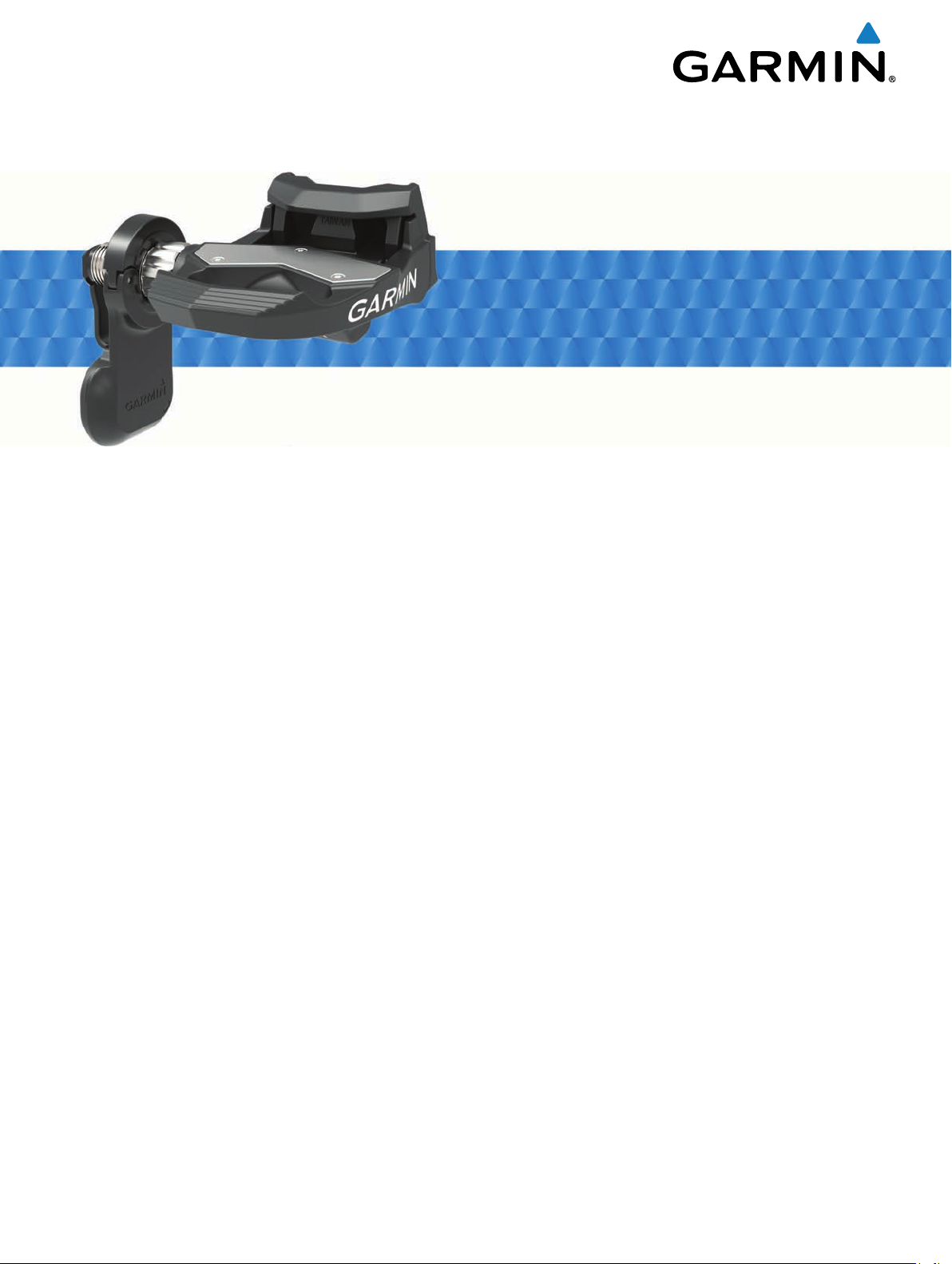
Vector™ 2 et
Manuel d'utilisation
Vector 2S
Juillet 2015 Imprimé à Taïwan 190-01867-30_0B
Page 2

Tous droits réservés. Conformément aux lois relatives au copyright en vigueur, toute reproduction du présent manuel, qu'elle soit partielle ou intégrale, sans
l'autorisation préalable écrite de Garmin, est interdite. Garmin se réserve le droit de modifier ou d'améliorer ses produits et d'apporter des modifications au
contenu du présent manuel sans obligation d'en avertir quelque personne physique ou morale que ce soit. Consultez le site Web de Garmin à l'adresse
www.garmin.com pour obtenir les dernières mises à jour, ainsi que des informations complémentaires concernant l'utilisation de ce produit.
Garmin®, le logo Garmin,
d'autres pays.
ANT Agent
®
®
,
Edge
et
Forerunner
ANT+
™
, fēnix®, Garmin Connect™,
®
sont des marques commerciales de Garmin Ltd. ou de ses filiales, déposées aux Etats-Unis et dans
USB ANT Stick
™
et
™
sont des marques commerciales de Garmin Ltd. ou de ses filiales. Elles ne
Vector
peuvent être utilisées sans l'autorisation expresse de Garmin.
La marque et les logos Bluetooth® sont la propriété de Bluetooth SIG, Inc., et leur utilisation par Garmin est soumise à une licence. Exustar™ est une marque
commerciale d'Exustar Enterprise Co. Ltd. Mac® est une marque déposée d'Apple Computer, Inc. Shimano® est une marque déposée de Shimano, Inc.
Training Stress Score™ (TSS), Intensity Factor™ (IF) et Normalized Power™ (NP) sont des marques commerciales de Peaksware, LLC. Windows® est une
marque déposée de Microsoft Corporation aux Etats-Unis et dans d'autres pays. Les autres marques et noms commerciaux sont la propriété de leurs
détenteurs respectifs.
Ce produit est certifié
®
. Pour obtenir la liste des produits et applications compatibles, visitez le site www.thisisant.com/directory
ANT+
.
Le FCC ID est indiqué dans le compartiment à piles. FCC ID : IPH-02767
N/M : A02767
Page 3
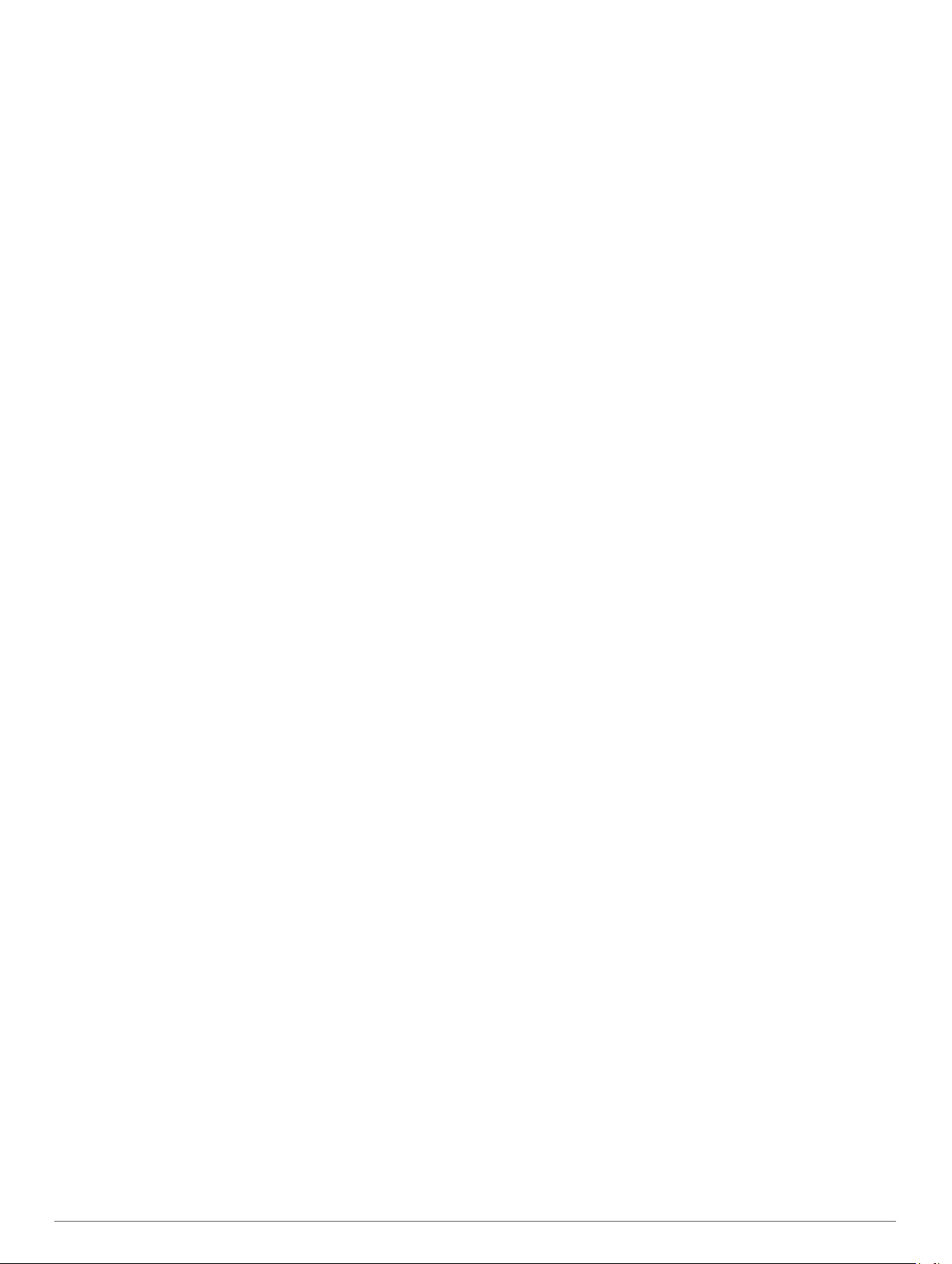
Table des matières
Introduction.....................................................................1
Merci........................................................................................... 1
Mise en route.............................................................................. 1
Outils fournis............................................................................... 1
Outils requis................................................................................ 1
Installation des composants du Vector....................................... 1
Préparation de l'installation.................................................... 1
Détermination du dégagement de la chaîne de vélo............. 1
Installation de la pédale et du boîtier de pédale.................... 1
Installation de la pédale de gauche et du boîtier de
pédale.................................................................................... 2
Installation de la pédale de droite.......................................... 2
Installation des cales de chaussure............................................ 2
Réglage de la tension de déchaussage................................. 2
Couplage du Vector avec votre Edge 1000................................ 2
Voyant DEL d'état du boîtier de pédale................................. 2
Votre premier parcours............................................................... 3
Saisie de la longueur du pédalier.......................................... 3
Réglage de l'angle d'installation.............................................3
Personnalisation des champs de données............................ 3
Entraînement.................................................................. 3
Puissance à la pédale................................................................ 3
Dynamiques de cyclisme............................................................ 3
Utilisation des dynamiques de cyclisme................................ 3
Données de phase de puissance.......................................... 3
Décalage par rapport au centre de la plate-forme................. 3
Conseils d'entretien.................................................................... 4
Données du Vector......................................................... 4
Envoi de votre parcours à Garmin Connect............................... 4
Garmin Connect..................................................................... 4
Déconnexion du câble USB................................................... 4
Informations sur l'appareil............................................ 4
Entretien du Vector..................................................................... 4
Retrait des boîtiers de pédale et des pédales............................ 4
Remplacement des pédales et des cartouches.......................... 5
Stockage du Vector.................................................................... 5
Caractéristiques techniques du Vector....................................... 5
Caractéristiques techniques du USB ANT Stick™..................... 6
Informations concernant la pile................................................... 6
Remplacement de la pile du boîtier de pédale...................... 6
Autres appareils compatibles....................................... 6
Edge Instructions concernant les appareils 810 et 510.............. 6
Couplage du Vector avec votre appareil Edge 810 ou
510......................................................................................... 6
Saisie de la longueur du pédalier.......................................... 6
Instructions relatives à l'appareil Edge 800................................ 6
Couplage du Vector avec l'appareil Edge 800....................... 6
Saisie de la longueur du pédalier.......................................... 6
Instructions relatives à l'appareil Edge 500................................ 7
Couplage du Vector avec l'appareil Edge 500....................... 7
Saisie de la longueur du pédalier.......................................... 7
Personnalisation des champs de données............................ 7
fēnix® Instructions relatives à l'appareil 3.................................. 7
Couplage du Vector avec l'appareil fēnix 3............................ 7
Personnalisation des champs de données............................ 7
Saisie de la longueur du pédalier.......................................... 7
fēnix Instructions relatives à l'appareil 2..................................... 7
Couplage du Vector avec l'appareil fēnix 2............................ 7
Personnalisation des champs de données............................ 7
Saisie de la longueur du pédalier.......................................... 7
Forerunner® Instructions relatives à l'appareil 920XT................ 7
Couplage du Vector avec l'appareil Forerunner 920XT......... 7
Personnalisation des champs de données............................ 8
Saisie de la longueur du pédalier.......................................... 8
Forerunner Instructions relatives à l'appareil 910XT.................. 8
Couplage du Vector avec l'appareil Forerunner 910XT......... 8
Personnalisation des champs de données............................ 8
Saisie de la longueur du pédalier.......................................... 8
Mise à niveau du Vector 1 au Vector 2......................... 8
Retrait des boîtiers de pédale et des pédales............................ 8
Installation de la pédale, de la rondelle de mise à niveau et du
nouveau boîtier de pédale.......................................................... 8
Installation de la pédale de droite............................................... 9
Annexe............................................................................ 9
Enregistrement du Vector........................................................... 9
Champs de données de puissance............................................ 9
Dépannage............................................................................... 10
Mise à jour du logiciel à l'aide de Vector Updater................ 10
Mise à jour du logiciel Vector avec l' Edge 1000................. 10
Présentation des comportements des voyants DEL
d'état.................................................................................... 10
Exécution d'un test de couple statique................................ 10
Compatibilité des manivelles............................................... 11
Périphériques tiers............................................................... 11
Index.............................................................................. 12
Table des matières i
Page 4
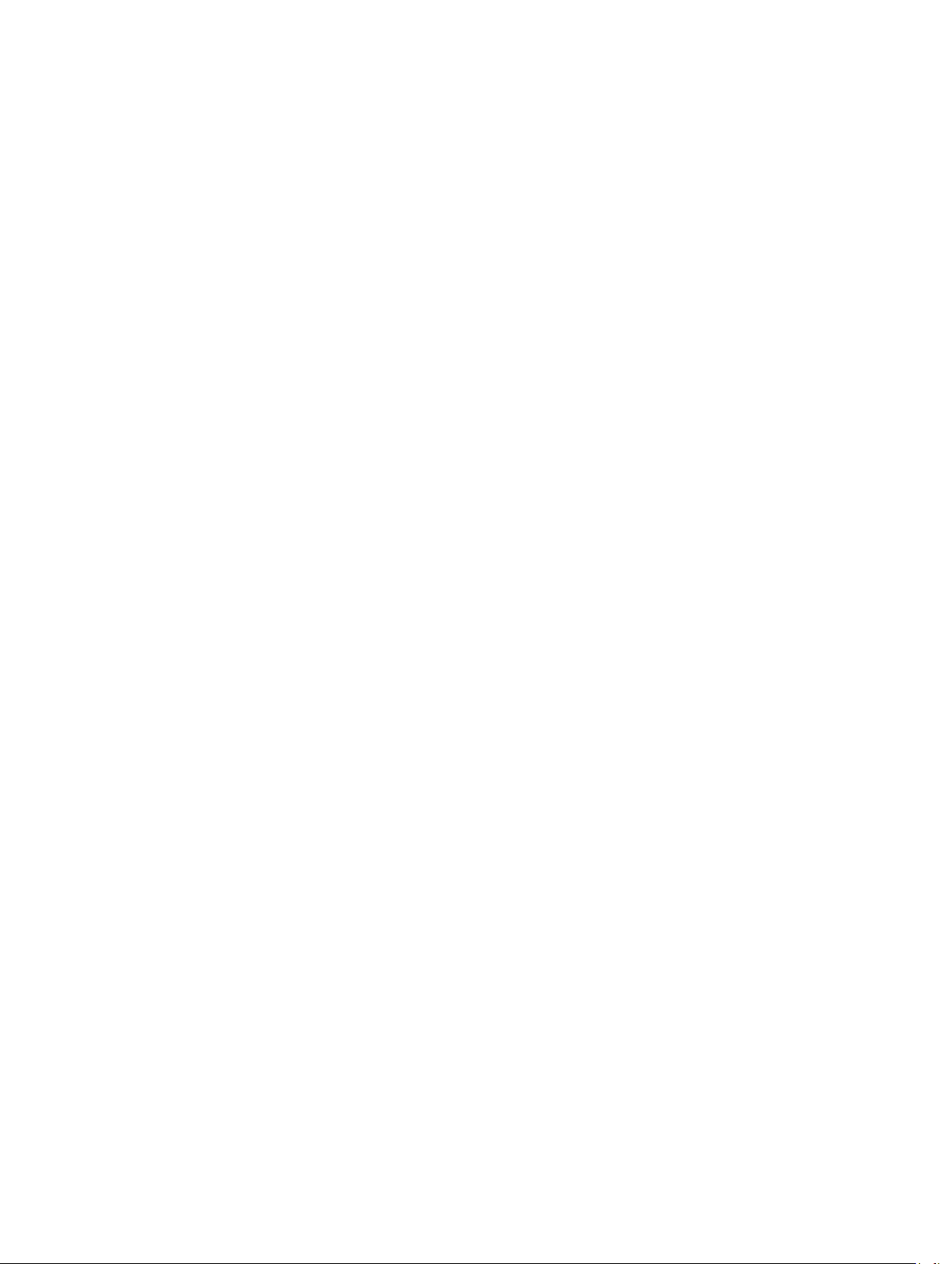
Page 5
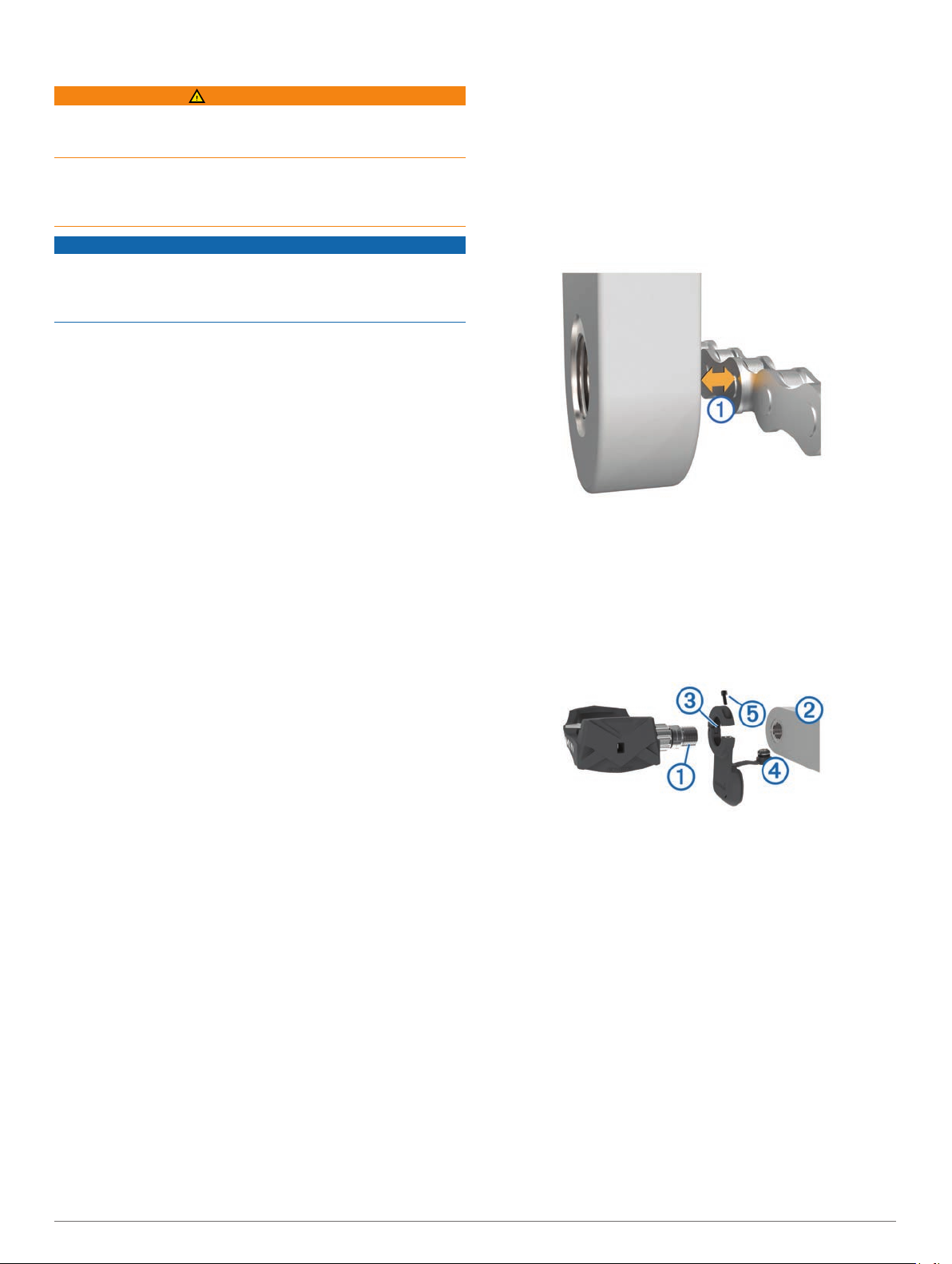
Introduction
AVERTISSEMENT
Lisez attentivement toutes les instructions avant d'installer et
d'utiliser le système Vector
entraîner des blessures graves.
Consultez le guide Informations importantes sur le produit et la
sécurité
connaissance des avertissements et autres informations
importantes sur le produit.
Pour obtenir les dernières informations disponibles sur les vélos
compatibles, les mises à jour logicielles et pour consulter des
didacticiels vidéo, rendez-vous sur le site www.garmin.com
/vectorowner.
inclus dans l'emballage du produit pour prendre
Merci
Nous vous remercions d'avoir acheté le Vector ou le
Ce manuel couvre les deux systèmes Vector.
Le Vector a été conçu pour les cyclistes, par des cyclistes, afin
qu'ils bénéficient d'un système de mesure de puissance haute
précision offrant une expérience de vélo exceptionnelle.
Le Vector est convivial, précis et facile d'utilisation.
Pour obtenir des mises à jour du logiciel, des vidéos conseils et
tout ce dont vous avez besoin pour profiter de votre Vector
pendant de nombreuses années, rendez-vous sur le site
www.garmin.com/vectorowner.
Le moment est venu de sentir la puissance sous vos pieds, de
sortir et aller faire du vélo !
Mise en route
Installez les composants du Vector
1
des composants du Vector, page 1)
Installez les cales de chaussure (Installation des cales de
2
chaussure,
Couplez le
3
Vector avec votre
Commencez un parcours (Votre premier parcours,
4
page 3)
Affichez l'historique (Données du Vector,
5
Transférez l'historique vers votre ordinateur (Envoi de votre
6
parcours à
page
Vector avec votre appareil Edge
.
Garmin Connect
. Une utilisation inappropriée peut
AVIS
components (
.
2).
Edge 1000, page
, page 4).
2).
page
Vector S.
Installation
®
(Couplage du
4).
Nettoyez les filetages et retirez la graisse usagée.
4
Détermination du dégagement de la chaîne de vélo
Avant d'installer la pédale droite, vous devez déterminer le
dégagement de la chaîne de vélo.
Positionnez la chaîne de vélo sur le plus grand plateau et le
plus petit pignon.
La chaîne de vélo doit se trouver le plus à l'extérieur possible
afin de déterminer le dégagement adéquat entre le câble du
boîtier de pédale et la chaîne.
REMARQUE :
5 mm À entre la chaîne et la manivelle.
vous devez laisser un dégagement d'au moins
Installation de la pédale et du boîtier de pédale
Cette procédure concerne le système Vector. Pour le système
Vector, reportez-vous à Installation de la pédale de gauche et
du boîtier de pédale, page 2.
REMARQUE :
identiques.
Commencez par installer la pédale gauche.
1
Appliquez une fine couche de graisse sur les filetages de
2
l'axe de la pédale À.
les boîtiers de pédale gauche et droit sont
Insérez l'axe de pédale dans la manivelle Á.
Outils fournis
• Embout « crowfoot » de 15 mm pour clé dynamométrique
• Clé Allen de 2,5 mm
Outils requis
• Clé à pédale de 15 mm
• Graisse de vélo
• Clé Allen de 3 mm
• Clé Allen de 4 mm
Installation des composants du Vector
Les étapes d'installation des systèmes Vector et Vector S sont
très similaires. Les procédures spécifiques au système Vector S
sont précisées.
Préparation de l'installation
Vérifiez que votre vélo est compatible sur le site
1
www.garmin.com/vectorowner.
Trouvez l'ID de capteur inscrit sur l'axe de la pédale et notez-
2
le.
Retirez les pédales existantes.
3
Introduction 1
3
Resserrez l'axe manuellement.
4
REMARQUE : l'axe de la pédale gauche dispose d'un pas de
vis à gauche (inversé).
Utilisez la clé à pédale pour serrer l'axe.
5
REMARQUE : Garmin® recommande un couple de serrage
de 34 à 40 Nm (25 à 30 lbf-pi).
Nettoyez tout le résidu de graisse sur l'axe de la pédale à
6
l'aide d'un tissu propre imbibé d'eau savonneuse ou d'alcool
isopropylique.
Placez le boîtier de pédale  sur l'axe.
7
REMARQUE : vous devez replier délicatement le câble
pour qu'il ne gêne pas. Le boîtier de pédale doit être posé à
plat sur la manivelle.
ASTUCE :
sur les calculs de puissance et de cadence. Garmin
recommande de positionner le boîtier de pédale sur le bord
avant de la manivelle. Lorsque la manivelle est positionnée
vers l'avant, le boîtier de pédale doit être orienté vers le bas.
Insérez fermement le câble dans l'axe.
8
l'orientation du boîtier de pédale n'a aucun impact
Ã
Page 6
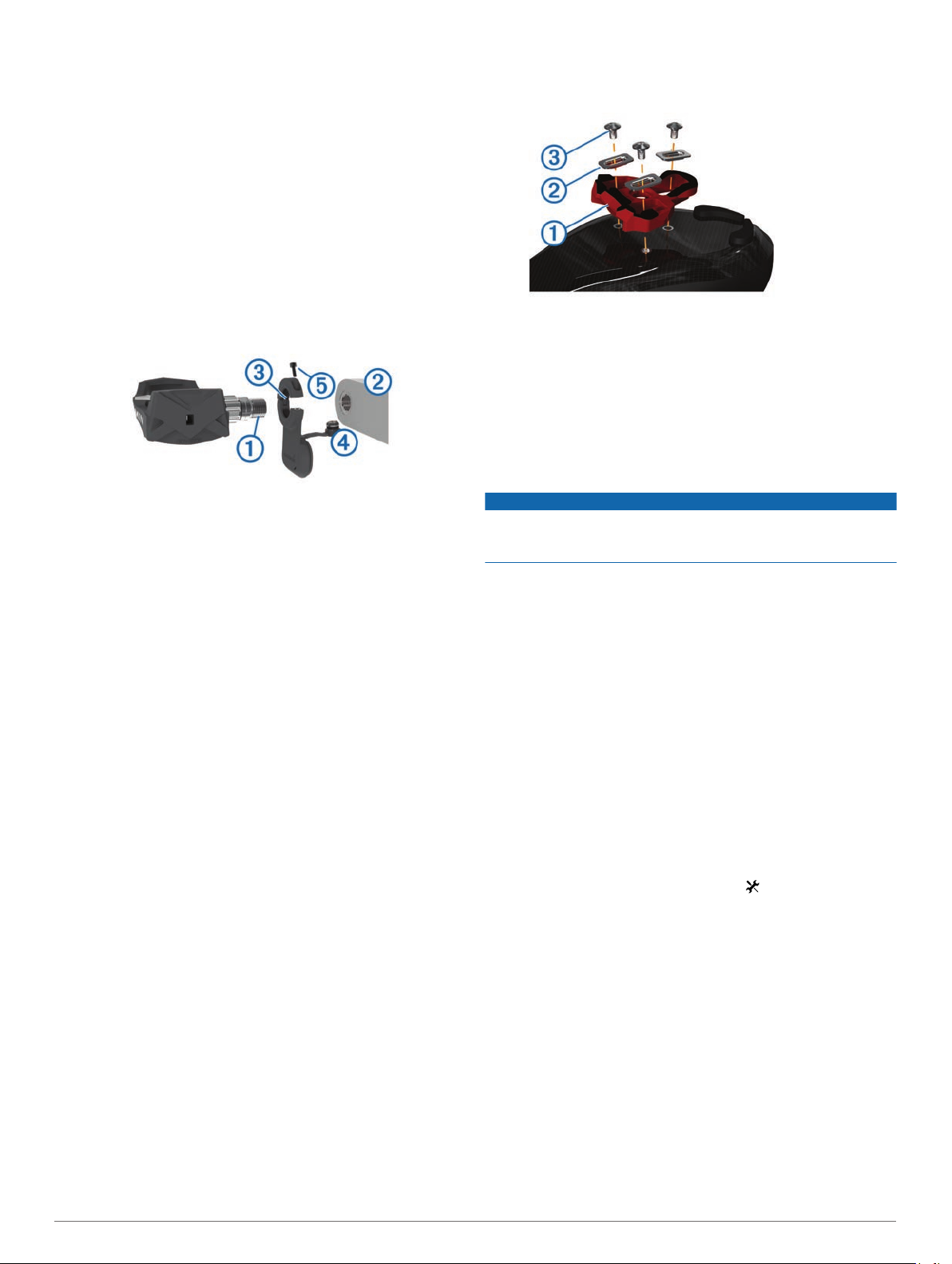
Insérez la vis Ä dans le boîtier de pédale et utilisez une clé
9
de 2,5 mm pour la serrer.
Faites tourner la manivelle pour vérifier le dégagement.
10
Le boîtier de pédale ne doit pas entrer en contact avec
d'autres parties du vélo.
Répétez les étapes 2 à 10 pour installer la pédale droite et le
11
boîtier de pédale.
REMARQUE :
chaîne, vous pouvez ajouter une ou deux rondelles entre
l'axe de pédale et la manivelle pour amplifier le dégagement.
N'utilisez pas plus de deux rondelles.
si le câble du boîtier de pédale frotte contre la
Installation de la pédale de gauche et du boîtier de pédale
Cette procédure concerne le système Vector
Appliquez une fine couche de graisse sur les filetages de
1
l'axe de la pédale À.
Insérez l'axe de pédale dans la manivelle Á.
2
Resserrez l'axe manuellement.
3
REMARQUE : l'axe de la pédale gauche dispose d'un pas de
vis à gauche (inversé).
Utilisez la clé à pédale pour serrer l'axe.
4
REMARQUE : Garmin recommande un couple de serrage de
34 à 40 Nm (25 à 30 lbf-pi).
Nettoyez tout le résidu de graisse sur l'axe de la pédale à
5
l'aide d'un tissu propre imbibé d'eau savonneuse ou d'alcool
isopropylique.
Placez le boîtier de pédale  sur l'axe.
6
REMARQUE : vous devez replier délicatement le câble
pour qu'il ne gêne pas. Le boîtier de pédale doit être posé à
plat sur la manivelle.
ASTUCE :
sur les calculs de puissance et de cadence. Garmin
recommande de positionner le boîtier de pédale sur le bord
avant de la manivelle. Lorsque la manivelle est positionnée
vers l'avant, le boîtier de pédale doit être orienté vers le bas.
Insérez fermement le câble dans l'axe.
7
Insérez la vis Ä dans le boîtier de pédale et utilisez une clé
8
de 2,5 mm pour la serrer.
Faites tourner la manivelle pour vérifier le dégagement.
9
Le boîtier de pédale ne doit pas entrer en contact avec
d'autres parties du vélo.
l'orientation du boîtier de pédale n'a aucun impact
S.
Installation de la pédale de droite
Cette procédure concerne le système Vector S.
Appliquez une fine couche de graisse sur les filetages de
1
l'axe de la pédale.
Insérez l'axe de la pédale dans la manivelle.
2
Resserrez l'axe manuellement.
3
Utilisez la clé à pédale pour serrer l'axe.
4
REMARQUE : Garmin recommande un couple de serrage de
34 à 40 Nm (25 à 30 lbf-pi).
Ã
Appliquez une fine couche de graisse sur les filetages des
1
boulons des cales.
Alignez la cale À, les rondelles Á et les boulons Â.
2
Utilisez une clé Allen de 4 mm pour attacher sans serrer
3
chaque boulon à la semelle de la chaussure.
Réglez la position de la cale sur la chaussure à votre
4
convenance.
Vous pouvez l'ajuster après un tour d'essai.
Fixez fermement la cale sur la chaussure.
5
REMARQUE : Garmin
(4 à 6 lbf-pi).
recommande un couple de 5 à 8 Nm
Réglage de la tension de déchaussage
AVIS
Ne serrez pas outre mesure la vis de tension de déchaussage
située à l'arrière de la pédale. La tension de déchaussage doit
être réglée de façon similaire sur les deux pédales.
Utilisez une clé Allen de 3 mm pour régler la tension de
déchaussage sur chaque pédale.
Une fenêtre située à l'arrière de la pédale indique la plage
autorisée.
Couplage du Vector avec votre
Afin de pouvoir afficher les données du Vector
Edge, vous devez coupler les deux appareils.
Le couplage s'effectue via la connexion de capteurs sans fil
®
. Cette procédure contient des instructions concernant l'
ANT+
Edge 1000.
reportez-vous à la section
page 6, ou rendez-vous sur www.garmin.com/vectorowner.
Approchez l'appareil Edge
1
REMARQUE :
ANT+ pendant le couplage.
Allumez l'appareil Edge
2
Depuis l'écran d'accueil, sélectionnez > Capteurs >
3
Ajouter un capteur > Puissance.
Faites tourner la manivelle plusieurs fois.
4
Sélectionnez votre capteur.
5
Lorsque le capteur est couplé avec votre appareil Edge
message s'affiche et le statut du capteur affiche Connecté. Vous
pouvez personnaliser un champ de données pour afficher les
données du Vector.
Si vous possédez un autre appareil compatible,
Autres appareils compatibles,
à portée du capteur (3 m).
tenez-vous à au moins 10 m d'autres capteurs
.
Edge 1000
sur l'appareil
, un
Voyant DEL d'état du boîtier de pédale
Un voyant DEL qui clignote plusieurs fois vert signale un
problème système qui nécessite votre attention.
REMARQUE :
voyant DEL d'état clignote rouge et non vert.
si la batterie du boîtier de pédale est faible, le
Installation des cales de chaussure
REMARQUE :
2 Introduction
les cales gauche et droite sont identiques.
Page 7

Activité DEL Statut
Un clignotement vert toutes
les 10 secondes.
2 clignotements toutes les
10 secondes.
3 clignotements toutes les
10 secondes.
4 clignotements toutes les
10 secondes.
5 clignotements toutes les
10 secondes.
6 clignotements toutes les
10 secondes.
7 clignotements toutes les
10 secondes.
Un clignotement rouge toutes
les 10 secondes.
Le système Vector fonctionne correctement.
La pédale n'est pas connectée.
Le boîtier de pédale est connecté mais
il est impossible de communiquer avec
l'appareil Edge
Le boîtier de pédale recherche l'autre
boîtier de pédale.
L'angle d'installation n'est pas
configuré ou il est impossible de le
détecter.
Erreur d'installation matérielle.
Une mise à jour logicielle est en cours.
La batterie du boîtier de pédale est
faible.
.
Votre premier parcours
Avant d'utiliser le
la longueur du pédalier et définir l'angle d'installation des
capteurs à l'intérieur des pédales. Le système Vector effectue
un étalonnage automatique après chaque parcours. Quand vous
utilisez le Vector sur un autre vélo, vous devez également entrer
la longueur du pédalier.
Cette procédure contient des instructions concernant l'appareil
Edge 1000. Si vous possédez un autre appareil compatible,
consultez la page
rendez-vous sur www.garmin.com/vectorowner.
Saisie de la longueur du pédalier
La plupart du temps, la longueur du pédalier est imprimée sur la
manivelle.
Faites tourner les pédales plusieurs fois pour activer le
1
Vector
.
Depuis l'écran d'accueil, sélectionnez > Capteurs > >
2
Détails du capteur > Longueur du pédalier.
Saisissez la longueur du pédalier, puis sélectionnez .
3
Réglage de l'angle d'installation
Avant de définir les angles d'installation, vous devez configurer
les champs de données de l'appareil Edge
puissance et la cadence.
Faites un essai en intérieur ou sur la route.
1
Roulez jusqu'à atteindre une cadence de 70 tr/min.
2
Accélérez lentement jusqu'à atteindre une cadence d'environ
3
90 tr/min.
Lorsque les angles d'installation sont correctement définis, un
message apparaît et les champs de données affichent les
données de puissance sur l'appareil Edge
uniquement).
Personnalisation des champs de données
Cette procédure contient des instructions concernant les
appareils Edge
autre appareil compatible, consultez la page
compatibles,
Sélectionnez un champ de données à modifier.
1
Sélectionnez une catégorie.
2
Sélectionnez un champ de données.
3
Vector pour la première fois, vous devez entrer
Autres appareils compatibles, page 6, ou
afin d'afficher la
(1000, 810 et 510
1000, 810, 800 et 510. Si vous disposez d'un
6.
page
Autres appareils
Entraînement
Puissance à la pédale
Vector mesure la puissance à la pédale.
Le
Le Vector mesure la force exercée quelques centaines de fois
par seconde.Le Vector calcule également votre cadence et la
vitesse de rotation de la pédale. En calculant la force, la
direction de la force, la rotation de la manivelle et le temps, le
Vector peut déterminer la puissance exercée (en watts). Le
Vector mesure la puissance développée par vos jambes gauche
et droite de façon indépendante, et peut ainsi calculer votre
équilibre de puissance gauche/droite.
REMARQUE :
puissance gauche/droite.
Dynamiques de cyclisme
Les métriques de dynamiques de cyclisme mesurent la
puissance que vous exercez tout au long du coup de pédale, et
le point où vous l'appliquez sur la pédale. Vous définissez alors
mieux votre style de pédalage. En connaissant comment et où
vous exercez de la puissance, vous vous entraînez plus
efficacement et vous connaissez votre condition physique de
cycliste.
Utilisation des dynamiques de cyclisme
Avant de pouvoir utiliser les dynamiques de cyclisme, vous
devez coupler le capteur de puissance Vector à votre appareil
(Couplage du Vector avec votre Edge
REMARQUE :
utilise davantage de mémoire.
Allez vous entraîner.
1
Faites défiler l'écran Dynamiques de cyclisme pour voir votre
2
phase de puissance (pic) À, votre phase de puissance totale
et votre décalage par rapport au centre de la plate-forme
Á
.
Â
Si nécessaire, maintenez un champ de données à enfoncé
3
pour le modifier (Personnalisation des champs de données,
page 3).
REMARQUE : les deux champs de données au bas de
l'écran sont personnalisables.
Vous pouvez envoyer le parcours dans votre compte Garmin
Connect™ pour afficher des dynamiques de cyclisme
supplémentaires (Envoi de votre parcours à Garmin Connect,
page 4).
Données de phase de puissance
La phase de puissance correspond à la zone du coup de pédale
(entre l'angle de démarrage de manivelle et l'angle de fin de
manivelle) où la puissance positive est exercée.
Décalage par rapport au centre de la plate-forme
Le décalage par rapport au centre de la plate-forme correspond
à l'emplacement sur la pédale où vous exercez de la force.
le système Vector S ne fournit pas l'équilibre de
1000, page
l'enregistrement de dynamiques de cyclisme
2).
Entraînement 3
Page 8

Conseils d'entretien
AVIS
Certains outils pour vélo peuvent endommager la finition des
composants du Vector
• Utilisez du papier ciré ou une serviette lorsque vous
manipulez le matériel à l'aide d'un outil.
• Après tout réglage effectué sur le vélo, faites tourner la
manivelle pour vérifier le dégagement.
• Les composants du
• Lorsque vous utilisez le Vector sur un autre vélo, nettoyez
soigneusement les pas de vis et autres surfaces.
• Rendez-vous sur le site www.garmin.com/vectorowner
bénéficier des mises à jour et des informations les plus
récentes.
.
Vector doivent toujours être propres.
pour
durée, la distance, l'altitude, la fréquence cardiaque, les
calories brûlées, la cadence, la carte vue du dessus, des
graphiques d'allure et de vitesse, ainsi que des rapports
personnalisables.
REMARQUE : certaines données nécessitent un accessoire
en option, comme un moniteur de fréquence cardiaque.
Données du
Vos données de parcours ou votre historique sont enregistrés
dans votre appareil Edge ou sur un autre appareil Garmin
compatible. Cette section contient des instructions concernant l'
Edge 1000.
REMARQUE :
est arrêté ou en pause.
Lorsque la mémoire de l'appareil est saturée, un message
s'affiche. L'appareil ne supprime ou n'écrase pas
automatiquement votre historique. Transférez régulièrement
votre historique sur votre compte Garmin Connect pour assurer
le suivi de toutes vos données de parcours.
Envoi de votre parcours à
Pour éviter tout risque de corrosion, essuyez soigneusement le
port USB, le capuchon étanche et la surface environnante avant
de charger l'appareil ou de le connecter à un ordinateur.
Retirez le capuchon étanche À du port USB Á.
1
Branchez la petite extrémité du câble USB sur le port USB
2
situé sur l'appareil.
Branchez la grande extrémité du câble USB sur le port USB
3
d'un ordinateur.
Rendez-vous sur le site www.garminconnect.com/start
4
Suivez les instructions présentées à l'écran.
5
l'historique n'est pas enregistré lorsque le chrono
AVIS
Vector
Garmin Connect
.
Garmin Connect
Vous pouvez communiquer avec vos amis sur Garmin Connect.
Garmin Connect vous procure les outils nécessaires pour
suivre, analyser et partager vos activités ainsi que pour
encourager vos amis. Enregistrez vos activités quotidiennes, y
compris vos courses, vos parcours de marche, de natation,
d'escalade, vos triathlons et bien plus encore. Pour créer un
compte gratuit, rendez-vous sur www.garminconnect.com/start.
Enregistrement de vos activités : après avoir terminé et
enregistré une activité avec votre appareil, vous pouvez la
télécharger sur Garmin Connect et la conserver aussi
longtemps que vous le voulez.
Analyse de vos données
informations plus précises sur votre activité, y compris la
: vous pouvez afficher des
Planification de vos entraînements : vous pouvez vous fixer
un objectif à atteindre et charger l'un des programmes
d'entraînement quotidiens.
Partage de vos activités : vous pouvez communiquer avec des
amis et suivre leurs activités, ou poster des liens vers vos
activités sur vos réseaux sociaux préférés.
Déconnexion du câble USB
Si votre appareil est connecté à votre ordinateur en tant que
volume ou lecteur amovible, déconnectez votre appareil de
votre ordinateur en toute sécurité, afin d'éviter toute perte de
données. Si votre appareil est connecté à votre ordinateur sous
Windows
le déconnecter en toute sécurité.
1
2
®
en tant qu'appareil portable, il n'est pas nécessaire de
Effectuez l'une des actions suivantes :
• Sur un ordinateur sous Windows, sélectionnez l'icône
Supprimer le périphérique en toute sécurité dans la
barre d'état système, puis sélectionnez votre appareil.
• Pour les ordinateurs Mac® faites glisser l'icône du volume
dans la corbeille.
Débranchez le câble de l'ordinateur.
Informations sur l'appareil
Entretien du Vector
AVIS
Veillez à ce que les composants restent propres et exempts de
débris.
N'utilisez pas d'objet pointu pour nettoyer l'appareil.
Evitez d'utiliser des nettoyants chimiques, des solvants ou des
répulsifs contre les insectes pouvant endommager les parties en
plastique et les finitions.
N'immergez pas les composants et ne les nettoyez pas à haute
pression.
Pour éviter tout dommage permanent, ne conservez pas
l'appareil à un endroit où il pourrait être exposé de manière
prolongée à des températures extrêmes.
Remplacez les composants avec des pièces Garmin
uniquement. Contactez votre revendeur Garmin
site Web de Garmin.
Retrait des boîtiers de pédale et des pédales
AVIS
Ne tentez pas de détacher le câble de l'axe.
REMARQUE : cette tâche concerne le système Vector 2.
ou visitez le
4 Données du
Vector
Page 9

Utilisez la clé Allen de 2,5 mm pour retirer la vis du boîtier de
1
pédale.
Utilisez la clé à pédale À pour desserrer lentement la
2
pédale Á.
REMARQUE : l'axe et la manivelle de la pédale gauche
disposent d'un pas de vis à gauche (inversé).
Lorsque vous dévissez la pédale, le câble du boîtier de
pédale se détache de l'axe.
REMARQUE : lorsque vous installez Vector à nouveau, vous
devez réétalonner le système.
Remplacement des pédales et des cartouches
AVIS
Vous devez vous procurer un outil adapté à l'axe de la
cartouche (disponible chez Exustar™ ou
écrou hexagonal de 8 mm, une clé à pédale de 15 mm et de la
graisse pour vélo. D'autres outils compatibles peuvent être
utilisés. Veillez à ne pas endommager les composants du
.
Vector
Si vos pédales sont endommagées ou présentent des signes
d'usure, vous pouvez remplacer les pédales, les cartouches et
autres composants connexes.
REMARQUE :
est identique sur les systèmes Vector et Vector S. Veillez à
séparer les composants de la pédale de gauche et ceux de la
pédale de droite et à les conserver à part.
Retirez les pédales et les boîtiers de pédale de votre vélo
1
(Retrait des boîtiers de pédale et des pédales,
Utilisez l'outil adapté à l'axe de la cartouche pour dévisser le
2
corps de pédale de la cartouche À.
REMARQUE : la pédale droite dispose d'un pas de vis à
gauche (inversé).
le remplacement de la pédale et de la cartouche
Shimano
®
), un tourne-
page 4).
Retirez la bague d'écartement en laiton Ä et le joint anti-
6
poussière Å.
REMARQUE :
bague d'écartement et le joint anti-poussière est inversé.
Nettoyez toute la graisse usagée présente sur l'axe de
7
pédale.
Insérez le nouveau joint anti-poussière et la bague
8
d'écartement sur l'axe de pédale.
Le côté effilé du joint anti-poussière et de la bague
d'écartement doit être placé face vers l'avant par rapport à la
base de l'axe.
Appliquez une fine couche de graisse sur l'axe de pédale.
9
Insérez l'axe de pédale dans la cartouche.
10
Essuyez tout le résidu de graisse.
11
Installez la nouvelle rondelle et le nouvel écrou à l'extrémité
12
de l'axe de pédale.
REMARQUE :
de vis à gauche (inversé).
Utilisez le tourne-écrou hexagonal de 8 mm pour serrer
13
l'écrou.
Garmin recommande un couple de serrage de 10 Nm (7 lbfpi). Un écrou serré de façon incorrecte peut entraîner le
détachement de la pédale lors d'une course, ce qui pourrait
entraîner des dommages matériels, des blessures graves ou
provoquer la mort.
Installez la nouvelle pédale en la vissant dans la cartouche
14
jusqu'à ce qu'il n'y ait plus de jeu.
REMARQUE : la pédale droite dispose d'un pas de vis à
gauche (inversé).
Remettez en place les boîtiers de pédale et les pédales
15
conformément aux instructions d'installation (Installation de la
pédale et du boîtier de pédale, page 1)
Faites tourner la manivelle pour vérifier le dégagement et la
16
fluidité de la rotation de la pédale.
Après avoir remplacé les pédales et les cartouches, vous devez
réétalonner le système.
la pédale de droite du Vector S n'inclut pas de
l'écrou pour l'axe de droite dispose d'un pas
AVERTISSEMENT
.
Stockage du Vector
Si vous transportez votre vélo ou si vous n'utilisez pas le Vector
pendant une période prolongée, Garmin
le Vector et de le ranger dans sa boîte.
vous conseille de retirer
Caractéristiques techniques du Vector
Type de batterie Pile CR2032 de 3 volts remplaçable par l'utili-
Autonomie de la
batterie
Plage de températures de fonctionnement
Résistance à l'eau IPX7
sateur
175 heures de parcours minimum
REMARQUE :
batterie plus rapidement sur la manivelle droite
que sur la manivelle gauche.
De -20 °C à 50 °C (de -4 °F à 122 °F)
N'immergez pas les composants et ne les
nettoyez pas à haute pression.
le boîtier de pédale décharge la
AVIS
Retirez le corps de pédale.
3
Tout en maintenant fermement l'axe Á à l'aide d'une clé à
4
pédale, utilisez le tourne-écrou hexagonal de 8 mm pour
retirer l'écrou  et la rondelle Ã.
Séparez la cartouche de l'axe.
5
Informations sur l'appareil 5
Fréquences radio/
protocole
Protocole de communications sans fil ANT+
2,4 GHz
à
Page 10

Caractéristiques techniques du
™
Stick
Source d'alimentation USB
Plage de températures de fonctionnement
Fréquences radio/protocole Protocole de communications sans fil
Portée de transmission Environ 5 m (16,4 pieds)
De -10 °C à 50 °C (de 14 °F à
122 °F)
ANT+
à 2,4 GHz
USB ANT
Informations concernant la pile
Vector
surveille le niveau de charge de la pile de chaque boîtier
de pédale et envoie ces informations vers votre appareil Edge.
Lorsque vous recevez un avertissement de niveau faible des
piles, vous disposez d'environ 10 à 20 heures d'utilisation
restantes.
Remplacement de la pile du boîtier de pédale
AVERTISSEMENT
N'utilisez pas d'objet pointu pour retirer les batteries
remplaçables par l'utilisateur.
Contactez votre déchetterie locale pour le recyclage des
batteries. Présence de perchlorate ; une manipulation spéciale
peut être nécessaire. Rendez-vous sur www.dtsc.ca.gov
/hazardouswaste/perchlorate.
REMARQUE :
temps.
Repérez le cache circulaire du compartiment à pile À à
1
l'arrière du boîtier de pédale.
remplacez toujours les deux piles en même
Replacez le cache en vous assurant que la flèche pointe sur
6
la position déverrouillée.
Utilisez une pièce de monnaie pour remettre le cache en
7
place en le tournant dans le sens des aiguilles d'une montre
et en vous assurant que la flèche pointe sur la position
verrouillée.
Patientez pendant 10 secondes.
8
Après avoir remplacé la pile du boîtier de pédale, vous devez
définir l'angle d'installation sur votre Edge (Réglage de l'angle
d'installation, page 3).
Autres appareils compatibles
Instructions concernant les appareils
Edge
810 et 510
Couplage du Vector
510
Approchez l'appareil Edge à portée du capteur (3 m).
1
REMARQUE :
ANT+ pendant le couplage.
Allumez l'appareil Edge.
2
Depuis l'écran d'accueil, sélectionnez > Profils de vélo.
3
Sélectionnez un profil.
4
Sélectionnez .
5
Activez le capteur, puis sélectionnez Rechercher.
6
Faites tourner la manivelle plusieurs fois.
7
Lorsque le capteur est couplé avec l'appareil Edge
capteur affiche Connecté. Vous pouvez personnaliser un champ
de données pour afficher les données du Vector.
Saisie de la longueur du pédalier
La plupart du temps, la longueur du pédalier est imprimée sur la
manivelle.
Faites tourner les pédales plusieurs fois pour activer le
1
Vector.
Depuis l'écran d'accueil, sélectionnez > Profils de vélo.
2
Sélectionnez un profil.
3
Sélectionnez Longueur du pédalier > Manuel.
4
Saisissez la longueur du pédalier, puis sélectionnez .
5
avec votre appareil Edge 810 ou
tenez-vous à au moins 10 m d'autres capteurs
, le statut du
A l'aide d'une pièce de monnaie Á, tournez le cache dans le
2
sens inverse des aiguilles d'une montre en déplaçant la
flèche indiquant la position verrouillée  vers la position
déverrouillée Ã.
Retirez le cache.
3
Vous pouvez utiliser un morceau d'adhésif Ä ou un aimant
pour retirer la pile de son compartiment.
Patientez pendant 30 secondes.
4
Insérez la nouvelle pile en respectant la polarité.
5
REMARQUE :
torique.
6 Autres appareils compatibles
veillez à ne pas endommager ni perdre le joint
Instructions relatives à l'appareil Edge
Couplage du Vector
Approchez l'appareil Edge
1
REMARQUE :
capteurs ANT+ pendant le couplage.
Allumez l'appareil Edge
2
Sélectionnez MENU > > Paramètres du vélo > Profils de
3
vélo.
Sélectionnez un vélo.
4
Sélectionnez Puissance ANT+
5
.
Oui
Faites tourner la manivelle plusieurs fois.
6
Sélectionnez .
7
Lorsque le capteur est couplé avec votre appareil Edge
message s'affiche et l'icône
pouvez personnaliser un champ de données pour afficher les
données du Vector
Saisie de la longueur du pédalier
La plupart du temps, la longueur du pédalier est imprimée sur la
manivelle.
avec l'appareil Edge 800
à portée du capteur (3 m).
tenez-vous à au moins 10 m d'autres
.
> Capteur de puissance >
s'affiche sur la page d'état. Vous
.
800
, un
Page 11

Faites tourner les pédales plusieurs fois pour activer le
1
Vector
.
Sélectionnez MENU
2
vélo.
Sélectionnez un profil.
3
Sélectionnez Paramètres vélo > Longueur du pédalier >
4
Personnalisé.
Saisissez la longueur du pédalier, puis sélectionnez .
5
Instructions relatives à l'appareil Edge
Couplage du Vector
Approchez l'appareil Edge
1
REMARQUE :
capteurs ANT+ pendant le couplage.
Allumez l'appareil Edge
2
Maintenez enfoncé le bouton MENU.
3
Sélectionnez Paramètres > Paramètres du vélo.
4
Sélectionnez un vélo.
5
Sélectionnez Puissance ANT+.
6
Activez le capteur, puis sélectionnez Rechercher.
7
Faites tourner la manivelle plusieurs fois.
8
Lorsque le capteur est couplé avec votre appareil Edge
message s'affiche et l'icône
Vous pouvez personnaliser un champ de données pour afficher
les données du Vector.
tenez-vous à au moins 10 m d'autres
> Paramètres du vélo > Profils de
>
avec l'appareil Edge 500
à portée du capteur (3 m).
.
s'affiche sur le menu principal.
500
, un
Saisie de la longueur du pédalier
La plupart du temps, la longueur du pédalier est imprimée sur la
manivelle.
Faites tourner les pédales plusieurs fois pour activer le
1
Vector
.
Maintenez enfoncé le bouton MENU.
2
Sélectionnez Paramètres > Paramètres du vélo.
3
Sélectionnez un vélo.
4
Sélectionnez Paramètres vélo > Plus
5
pédalier > Manuel
Saisissez la longueur du pédalier.
6
.
> Longueur du
Personnalisation des champs de données
Cette procédure contient des instructions concernant l'appareil
Edge 500.
Maintenez enfoncé le bouton MENU
1
Sélectionnez Paramètres >
2
de données
Sélectionnez une page.
3
Sélectionnez le nombre de champs de données à afficher sur
4
la page.
Sélectionnez un champ de données.
5
.
Paramètres du vélo > Champs
.
fēnix® Instructions relatives à l'appareil 3
Couplage du Vector avec l'appareil fēnix 3
Approchez l'appareil fēnix
1
REMARQUE :
ANT+ pendant le couplage.
Maintenez le bouton UP
2
Sélectionnez Paramètres >
3
Puissance
Faites tourner la manivelle plusieurs fois.
4
Sélectionnez votre capteur.
5
Lorsque le capteur est couplé avec votre appareil fēnix
du capteur passe de Recherche à Connecté.
tenez-vous à au moins 10 m d'autres capteurs
.
à 3 m du capteur.
enfoncé.
Capteurs > Ajouter nouveau >
, l'état
Personnalisation des champs de données
Maintenez le bouton UP
1
Sélectionnez Paramètres >
2
de données
Sélectionnez un écran.
3
Sélectionnez un champ de données à modifier.
4
.
enfoncé.
Applications > Vélo > Ecrans
Saisie de la longueur du pédalier
La plupart du temps, la longueur du pédalier est imprimée sur la
manivelle.
Faites tourner les pédales plusieurs fois pour activer le
1
Vector
.
Maintenez le bouton UP
2
Sélectionnez Paramètres >
3
Sélectionnez votre capteur.
4
Sélectionnez
5
Saisissez la longueur du pédalier, puis sélectionnez .
6
Instructions relatives à l'appareil 2
fēnix
Long. pédalier.
Couplage du Vector
Avant de pouvoir coupler des capteurs ANT+
sans fil Bluetooth
Approchez l'appareil fēnix
1
REMARQUE :
ANT+ pendant le couplage.
Maintenez le bouton MENU enfoncé.
2
Sélectionnez Paramètres >
3
Faites tourner la manivelle plusieurs fois.
4
Sélectionnez votre capteur.
5
Sélectionnez Etat
6
Lorsque le capteur est couplé avec votre appareil fēnix
du capteur passe de Recherche à Connecté.
®
doit être désactivée.
tenez-vous à au moins 10 m d'autres capteurs
enfoncé.
Capteurs
.
avec l'appareil fēnix 2
à 3 m du capteur.
Capteurs > Puissance
> Activé
.
, la technologie
.
, l'état
Personnalisation des champs de données
Maintenez le bouton MENU enfoncé.
1
Sélectionnez Paramètres >
2
Pages de données
Sélectionnez Ajouter page
3
pour ajouter une page (facultatif).
Sélectionnez la page à modifier.
4
Sélectionnez Modifier, puis modifiez les champs de
5
données.
.
Capteurs > Activité > Vélo >
et suivez les instructions à l'écran
Saisie de la longueur du pédalier
La plupart du temps, la longueur du pédalier est imprimée sur la
manivelle.
Faites tourner les pédales plusieurs fois pour activer le
1
Vector.
Maintenez le bouton MENU
2
Sélectionnez Paramètres > Capteurs >
3
pédalier
Saisissez la longueur du pédalier, puis sélectionnez
4
Terminé
.
.
enfoncé.
Puissance > Long.
Forerunner® Instructions relatives à l'appareil 920XT
Couplage du Vector
Approchez l'appareil Forerunner à 3 m du capteur.
1
REMARQUE : tenez-vous à au moins 10 m d'autres capteurs
ANT+
pendant le couplage.
avec l'appareil Forerunner 920XT
Autres appareils compatibles 7
Page 12

Sélectionnez >
2
Ajouter Nouveau > Puissance
Faites tourner la manivelle plusieurs fois.
3
Sélectionnez votre capteur.
4
Lorsque le capteur est couplé, un message s'affiche.
Paramètres > Capteurs et accessoires >
.
Personnalisation des champs de données
Sélectionnez >
1
données
Sélectionnez un écran.
2
Si nécessaire, sélectionnez Etat > Activé pour activer les
3
écrans de données.
Si besoin, modifiez le nombre de champs de données.
4
Sélectionnez un champ de données à modifier.
5
.
Paramètres d'activité > Ecrans de
Saisie de la longueur du pédalier
La plupart du temps, la longueur du pédalier est imprimée sur la
manivelle.
Faites tourner les pédales plusieurs fois pour activer le
1
Vector
.
Sélectionnez >
2
Sélectionnez votre capteur.
3
Sélectionnez
4
Saisissez la longueur du pédalier.
5
Paramètres > Capteurs et accessoires
Longueur du pédalier.
.
à séparer les composants de la pédale de gauche et ceux de la
pédale de droite et à les conserver à part.
Retirez les pédales et les boîtiers de pédale existants (Retrait
1
des boîtiers de pédale et des pédales, page 8).
Remplacez les cartouches existantes (facultatif,
2
Remplacement des pédales et des cartouches, page 5).
Installez les pédales, les rondelles de mise à niveau et les
3
nouveaux boîtiers de pédale (Installation de la pédale, de la
rondelle de mise à niveau et du nouveau boîtier de pédale,
page 8)
Consultez les messages des voyants DEL d'état (Voyant
4
DEL d'état du boîtier de pédale, page 2).
Installez la dernière version du logiciel Vector (Mise à jour du
5
logiciel à l'aide de Vector
Couplez le système Vector
6
étalonnez le système Vector (
page 3)
.
Updater, page
avec votre appareil Edge et
Votre premier parcours,
.
10).
Retrait des boîtiers de pédale et des pédales
AVIS
Ne tentez pas de détacher le câble de l'axe.
Utilisez la clé à pédale À pour desserrer lentement la
pédale Á.
Forerunner
Instructions relatives à l'appareil
910XT
Couplage du Vector avec l'appareil
Approchez l'appareil Forerunner à 3 m du capteur.
1
REMARQUE :
ANT+ pendant le couplage.
Sélectionnez MODE
2
Sélectionnez votre vélo.
3
Sélectionnez Puissance ANT+
4
recherche
Faites tourner la manivelle plusieurs fois.
5
Lorsque le capteur est couplé, un message s'affiche et l'icône
apparaît de façon continue à l'écran.
tenez-vous à au moins 10 m d'autres capteurs
> Paramètres > Paramètres du vélo
> Oui > Relancer la
.
Personnalisation des champs de données
Sélectionnez MODE
1
Champs de données
Sélectionnez la page à modifier.
2
Si besoin, modifiez le nombre de champs de données.
3
Sélectionnez un champ de données à modifier.
4
> Paramètres > Paramètres du vélo >
.
Saisie de la longueur du pédalier
La plupart du temps, la longueur du pédalier est imprimée sur la
manivelle.
Faites tourner les pédales plusieurs fois pour activer le
1
Vector.
Sélectionnez MODE
2
Sélectionnez votre vélo.
3
Sélectionnez Paramètres vélo >
4
pédalier
Saisissez la longueur du pédalier.
5
.
> Paramètres > Paramètres du vélo
Forerunner 910XT
.
.
Plus > Longueur du
REMARQUE : l'axe et la manivelle de la pédale gauche
disposent d'un pas de vis à gauche (inversé).
Lorsque vous dévissez la pédale, le câble du boîtier de
pédale se détache de l'axe.
Lorsque vous installez Vector
réétalonner le système.
à nouveau, vous devez
Installation de la pédale, de la rondelle de mise à niveau et du nouveau boîtier de pédale
REMARQUE :
identiques.
Commencez par installer la pédale gauche.
1
Placez la rondelle de mise à niveau bleue À sur l'axe.
2
les boîtiers de pédale gauche et droit sont
Mise à niveau du Vector 1 au
REMARQUE :
pour les systèmes Vector et Vector S. Le système Vector S
permet l'installation d'une seule pédale (la pédale droite). Veillez
8 Mise à niveau du
la procédure de mise à niveau est semblable
Vector 2
Vector 1 au Vector 2
Page 13

Appliquez une fine couche de graisse sur les filetages de
3
l'axe de la pédale Á.
Insérez l'axe de la pédale dans la manivelle Â.
4
Resserrez l'axe manuellement.
5
REMARQUE :
vis à gauche (inversé).
Utilisez la clé à pédale pour serrer l'axe.
6
REMARQUE : Garmin
34 à 40 Nm (25 à 30 lbf-pi).
Nettoyez tout le résidu de graisse sur l'axe de la pédale à
7
l'aide d'un tissu propre imbibé d'eau savonneuse ou d'alcool
isopropylique.
Placez le nouveau boîtier de pédale à sur l'axe.
8
REMARQUE :
pour qu'il ne gêne pas. Le boîtier de pédale doit être posé à
plat sur la manivelle.
ASTUCE :
sur les calculs de puissance et de cadence. Garmin
recommande de positionner le boîtier de pédale sur le bord
avant de la manivelle. Lorsque la manivelle est positionnée
vers l'avant, le boîtier de pédale doit être orienté vers le bas.
Insérez fermement le câble dans l'axe.
9
Insérez la vis Å dans le boîtier de pédale et utilisez une clé
10
Allen de 2,5 mm pour visser.
Faites tourner la manivelle pour vérifier le dégagement.
11
Le boîtier de pédale ne doit pas entrer en contact avec
d'autres parties du vélo.
Répétez les étapes 2 à 11 pour installer la pédale droite et le
12
boîtier de pédale.
REMARQUE :
chaîne, vous pouvez ajouter une ou deux rondelles entre
l'axe de pédale et la manivelle pour amplifier le dégagement.
N'utilisez pas plus de deux rondelles.
l'axe de la pédale gauche dispose d'un pas de
recommande un couple de serrage de
vous devez replier délicatement le câble
l'orientation du boîtier de pédale n'a aucun impact
si le câble du boîtier de pédale frotte contre la
Ä
Installation de la pédale de droite
Cette procédure concerne le système Vector S.
Appliquez une fine couche de graisse sur les filetages de
1
l'axe de la pédale.
Insérez l'axe de la pédale dans la manivelle.
2
Resserrez l'axe manuellement.
3
Utilisez la clé à pédale pour serrer l'axe.
4
REMARQUE : Garmin
34 à 40 Nm (25 à 30 lbf-pi).
recommande un couple de serrage de
Annexe
Enregistrement du Vector
Aidez-nous à mieux vous servir en remplissant dès aujourd'hui
notre formulaire d'enregistrement en ligne.
• Rendez-vous sur le site www.garmin.com/vectorowner.
• Conservez en lieu sûr l'original de la facture ou une
photocopie.
Champs de données de puissance
REMARQUE :
puissance de l'appareil Edge 1000. Si vous disposez d'un autre
appareil compatible, consultez le manuel d'utilisation de cet
appareil.
REMARQUE :
données de fluidité du coup de pédale, d'efficacité du pédalage
et d'équilibre ne sont pas pris en charge par le système Vector
S.
cette liste regroupe les champs de données de
les champs de données qui affichent les
Cadence : nombre de tours de manivelle ou nombre de foulées
par minute. Ces données apparaissent quand votre appareil
est connecté à un capteur de cadence.
Cadence - Circuit : cadence moyenne pour le circuit en cours.
Cadence - Moyenne : cadence moyenne pour l'activité en
cours.
DCP : décalage par rapport au centre de la plate-forme. Le
décalage par rapport au centre de la plate-forme correspond
à l'emplacement sur la pédale où vous exercez de la force.
DCP - circuit : décalage moyen par rapport au centre de la
plate-forme pour le circuit en cours.
DCP - moyenne : décalage moyen par rapport au centre de la
plate-forme pour l'activité en cours.
Efficacité du pédalage : mesure du degré d'efficacité d'un
cycliste quand il pédale.
Equilibre : équilibre de puissance gauche/droite actuel.
Equilibre - Circuit : équilibre de puissance gauche/droite
moyen pour le circuit en cours.
Equilibre - IF : le Intensity Factor™ pour l'activité en cours.
Equilibre - Moyenne : équilibre de puissance gauche/droite
moyen pour l'activité en cours.
Equilibre - Moyenne 10s : moyenne de déplacement de
10 secondes de l'équilibre de puissance gauche/droite.
Equilibre - Moyenne 30s : moyenne de déplacement de
30 secondes de l'équilibre de puissance gauche/droite.
Equilibre - Moyenne 3s : moyenne de déplacement de
3 secondes de l'équilibre de puissance gauche/droite.
Fluidité du coup de pédale : mesure de l'uniformité avec
laquelle un cycliste appuie sur les pédales à chaque coup de
pédale.
Phase de puissance - D, : angle actuel de phase de puissance
pour la jambe droite. La phase de puissance correspond à la
région du coup de pédale où vous exercez de la puissance
positive.
Phase de puissance - D, Pic : angle actuel de phase de
puissance (pic) pour la jambe droite. Le pic de phase de
puissance correspond à la plage d'angles pour laquelle vous
produisez le plus de force motrice.
Phase de puissance - G, : angle actuel de phase de puissance
pour la jambe gauche. La phase de puissance correspond à
la région du coup de pédale où vous exercez de la puissance
positive.
Phase de puissance - G, Pic : angle actuel de phase de
puissance (pic) pour la jambe gauche. Le pic de phase de
puissance correspond à la plage d'angles pour laquelle vous
produisez le plus de force motrice.
Phase de puiss - G, moy pic : angle moyen de phase de
puissance (pic) pour la jambe gauche pour l'activité en cours.
Phase puiss. - D, Circuit : angle moyen de phase de puissance
pour la jambe droite pour le circuit en cours.
Phase puiss. - D, Moy. pic : angle moyen de phase de
puissance (pic) pour la jambe droite pour l'activité en cours.
Phase puiss. - D, Moyenne : angle moyen de phase de
puissance pour la jambe droite pour l'activité en cours.
Phase puiss. - D, Pic circuit : angle moyen de phase de
puissance (pic) pour la jambe droite pour le circuit en cours.
Phase puiss. - G, Circuit : angle moyen de phase de
puissance pour la jambe gauche pour le circuit en cours.
Phase puiss. - G, Moyenne : angle moyen de phase de
puissance pour la jambe gauche pour l'activité en cours.
Phase puiss. - G, Pic circuit : angle moyen de phase de
puissance (pic) pour la jambe gauche pour le circuit en cours.
Puissance : puissance actuelle en watts.
Annexe 9
Page 14

Puissance - % FTP : puissance actuelle sous forme de
pourcentage du seuil fonctionnel de puissance.
Puissance - Circuit : puissance moyenne pour le circuit en
cours.
Puissance - Dernier circuit : puissance moyenne pour le
dernier circuit réalisé.
Puissance - kJ : activité cumulée réalisée (puissance) en
kilojoules.
Puissance - Max. du circuit : puissance maximale pour le
circuit en cours.
Puissance - Maximale : puissance maximale pour l'activité en
cours.
Puissance - Moyenne : puissance moyenne pour l'activité en
cours.
Puissance - Moyenne 10s : moyenne de déplacement de
10 secondes de la puissance.
Puissance - Moyenne 30s : moyenne de déplacement de
30 secondes de la puissance.
Puissance - Moyenne 3s : moyenne de déplacement de trois
secondes de la puissance.
Puissance - NP : le Normalized Power™ pour l'activité en cours.
Puissance - NP circuit : la Normalized Power moyenne pour le
circuit en cours.
Puissance - NP dern. circuit : la
pour le dernier circuit réalisé.
Puissance - TSS : le
cours.
Puissance - watts/kg : puissance en watts par kilogramme.
Temps assis : temps passé sur la selle pendant le pédalage
pour l'activité en cours.
Temps assis sur circuit : temps passé sur la selle pendant le
pédalage pour le circuit en cours.
Temps dans. : temps passé en danseuse pendant le pédalage
pour l'activité en cours.
Temps danseuse sur circuit : temps passé en danseuse
pendant le pédalage pour le circuit en cours.
Zone de puissance : zone de puissance actuelle (1 à 7) basée
sur votre seuil fonctionnel de puissance (FTP) ou sur vos
paramètres personnalisés.
Training Stress Score
Normalized Power moyenne
™
pour l'activité en
Dépannage
Mise à jour du logiciel à l'aide de Vector
Afin de pouvoir exécuter l'application Vector
devez disposer d'une USB ANT Stick (incluse), d'une connexion
Internet et les boîtiers de pédale doivent être équipés de piles
en bon état.
Rendez-vous sur le site www.garmin.com/vectorowner, puis
1
téléchargez l'application Vector Updater.
Approchez le Vector à portée de l'ordinateur (3 m).
2
Lancez l'application Vector
3
instructions à l'écran.
Conseils relatifs à l'utilisation de Vector Updater
Si
Vector Updater ne fonctionne pas correctement, vous pouvez
utiliser ces astuces.
• Insérez la USB ANT Stick dans un port USB de votre
ordinateur. Les concentrateurs USB ne sont pas
recommandés.
• Si vous exécutez également l'application ANT Agent™ sur
votre ordinateur, vous pouvez insérer une autre USB ANT
Stick
ou fermer l'application ANT Agent.
• Si
Vector Updater ne parvient pas à détecter votre appareil
dans un délai de deux minutes, retirez les piles de chaque
Updater, puis suivez les
Updater
Updater, vous
boîtier de pédale, patientez pendant 20 secondes, puis
remettez les piles en place.
Si Vector Updater ne détecte toujours pas votre appareil,
vous devez installer de nouvelles piles dans chaque boîtier
de pédale.
Mise à jour du logiciel Vector avec l' Edge 1000
Avant de pouvoir mettre à jour le logiciel, vous devez coupler
votre appareil Edge 1000 avec votre système Vector
Envoyez vos données de parcours sur Garmin Connect à
1
l'aide d'un câble USB ou d'une connexion Wi‑Fi®.
Garmin Connect recherche automatiquement les mises à jour
logicielles et les envoie sur votre appareil Edge.
Approchez votre appareil Edge
2
Faites tourner la manivelle plusieurs fois.
3
L'appareil Edge
logicielles disponibles.
Suivez les instructions présentées à l'écran.
4
vous invite à installer les mises à jour
à portée du capteur (3 m).
.
Présentation des comportements des voyants DEL d'état
Le voyant DEL rouge indique toujours que la pile du boîtier de
pédale est faible. Plusieurs clignotements rouges indiquent que
la pile du boîtier de pédale est faible et qu'un problème système
a été détecté (Voyant DEL d'état du boîtier de pédale,
• En cas de plusieurs clignotements du voyant DEL rouge,
commencez par remplacer les piles du boîtier de pédale
(Remplacement de la pile du boîtier de pédale,
traitez le problème système.
• En cas de 2 clignotements du voyant DEL, vérifiez que le
câble du boîtier de pédale est bien branché et contrôlez l'état
du câble et des broches.
• En cas de 3 clignotements du voyant DEL, vérifiez que le
câble du boîtier de pédale est bien branché et contrôlez l'état
du câble et des broches.
Vous pouvez aussi retirer et réinstaller les piles du boîtier de
pédale (Remplacement de la pile du boîtier de pédale,
page 6)
• En cas de 4 clignotements du voyant DEL, attendez que le
boîtier de pédale détecte l'autre boîtier de pédale.
Si les voyants DEL d'état clignotent plusieurs fois sur les
boîtiers de pédale, vous devez peut-être mettre à jour le
logiciel Vector (Mise à jour du logiciel à l'aide de
Vector
• En cas de 5 clignotements de voyant DEL, configurez l'angle
d'installation (Réglage de l'angle d'installation,
Votre appareil Edge affiche un message. Suivez les
instructions à l'écran.
• En cas de 6 clignotements de voyant DEL, vérifiez que vous
utilisez bien les boîtiers de pédale et les pédales Vector
Pour mettre à niveau votre système Vector, rendez-vous sur
www.garmin.com/vectorowner.
• En cas de 7 clignotements de voyant DEL, attendez la fin de
la mise à jour logicielle des boîtiers de pédale et des pédales.
REMARQUE :
retirez pas les piles du boîtier de pédale pendant une mise à
jour logicielle.
.
Updater, page
ne déconnectez pas le boîtier de pédale et ne
10)
.
page
page 3).
page
6) puis
2).
2.
Exécution d'un test de couple statique
AVIS
Le test de couple statique s'adresse aux utilisateurs avancés.
Dans des conditions normales d'utilisation, ce test n'est pas
nécessaire pour que le système Vector fournisse de bons
résultats. Ce test est disponible pour les appareils Edge 1000,
810 et 510.
10 Annexe
Page 15

Garmin
recommande d'exécuter ce test au moins trois fois et de
faire la moyenne des valeurs de couple rapportées.
Rendez-vous sur
sur le lien des FAQ pour obtenir la procédure pas à pas.
En suivant plusieurs tests de couple statiques à la suite, si la
valeur de couple rapportée est systématiquement différente par
rapport à la valeur attendue, vous pouvez entrer un facteur
d'échelle d'une pédale ou des deux. Le facteur d'échelle est
conservé dans la pédale et ajuste la valeur de puissance qui est
calculée sur la pédale. Le facteur d'échelle est envoyé vers
l'appareil Edge
www.garmin.com/vectorowner et cliquez
et stocké dans l'appareil Edge.
Compatibilité des manivelles
Le système
commerce, y compris les modèles en carbone. Adapté à la
plupart des tailles de manivelles, il se décline en modèle
standard (12 à 15 mm d'épaisseur) ou en modèle grande taille
(15 à 18 mm d'épaisseur). Le système Vector est compatible
avec des manivelles de 44 mm de largeur maximum.
Vector fonctionne avec la plupart des manivelles du
Périphériques tiers
Pour obtenir une liste des périphériques compatibles avec le
Vector
, rendez-vous sur le site
www.garmin.com/vectorowner
.
Annexe 11
Page 16

Index
A
alimentation
B
batterie 2, 10
autonomie
remplacement
type
boîtiers de pédale 1, 2, 4, 6, 8
C
cales
caractéristiques techniques 5, 6, 11
champs de données 3, 7–9
compatibilité
couplage 2, 6–8, 10
D
décalage par rapport au centre de la plate-
forme 3
dépannage
données
stockage
transfert
dynamiques de cyclisme
E
Edge 2, 6, 7
enregistrement de l'appareil
enregistrement du produit
entraînement
étalonnage 3, 6–8
F
fēnix
Forerunner 7, 8
G
Garmin Connect
H
historique
transfert vers l'ordinateur
I
installation 1, 2, 8–10
L
logiciel, mise à jour
M
mémoire
mises à jour, logiciel
N
nettoyage de l'appareil
O
outils
P
pédales 1–5, 8, 9
personnalisation de l'appareil 3, 7, 8
phase de puissance
pièces de rechange
pile, autonomie
puissance (force), mètres 3
R
résistance à l'eau 5
S
stockage de données
stockage de l'appareil 4, 5, 8
U
USB, déconnexion
USB ANT Stick 6, 10
3
5
6
5
2
11
10
4
4
3
9
9
4
7
4
4
4
10
4
10
4
1
3
5
6
4
4
12 Index
Page 17

Page 18

www.garmin.com/support
+43 (0) 820 220230 + 32 2 672 52 54
0800 770 4960 1-866-429-9296
+385 1 5508 272
+385 1 5508 271
+ 45 4810 5050 + 358 9 6937 9758
+ 331 55 69 33 99 + 39 02 36 699699
(+52) 001-855-792-7671 0800 0233937
+47 815 69 555
(+35) 1214 447 460 +386 4 27 92 500
0861 GARMIN (427 646)
+27 (0)11 251 9999
+ 46 7744 52020 +886 2 2642-9199 ext 2
+420 221 985466
+420 221 985465
00800 4412 454
+44 2380 662 915
+34 93 275 44 97
0808 238 0000
+44 (0) 870 8501242
913-397-8200
1-800-800-1020
+49 (0) 89 858364880
zum Ortstarif - Mobilfunk
kann abweichen
© 2015 Garmin Ltd. ou ses filiales
